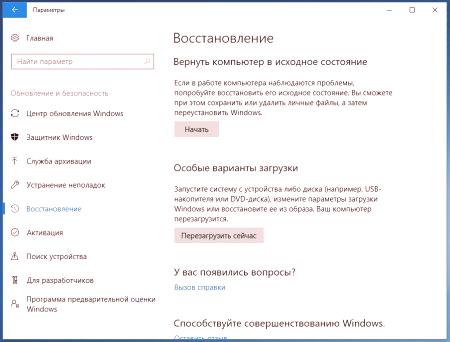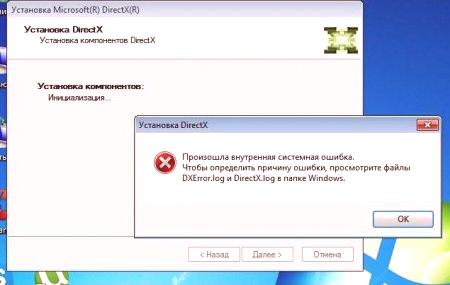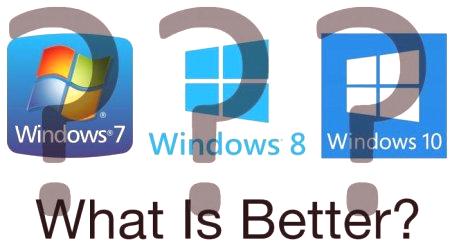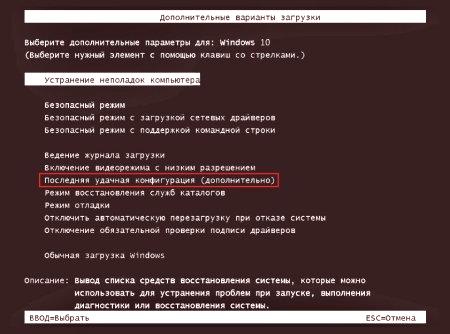Windows znovu obnoven po neplánovaném vypnutí? Jak tento problém vyřešit a proč to závisí? Co mám dělat, když se objeví "modrá obrazovka smrti" a obáváte se, že zůstane navždy? Tento článek je pro vás!
Proč je to tak?
Pokud neexistují žádné předpoklady pro zobrazení modré obrazovky, pak se zeptáte, jaký je důvod jejího výskytu? Ve skutečnosti je jich spousta, od selhání komponent počítačů až po přetaktování grafické karty. Nejčastěji systém spustí nouzový režim, pokud se problém dostane do kritického bodu. Potom dojde k restartování, po kterém je v některých případech nutné obnovit všechny dříve existující parametry. Důvody:
Přehřátí počítače. "Cítíte systém pro sílu" příliš dlouho, po kterém se prostě vzdal. Počítač se stal velmi horkým, což vedlo k restartování počítače. Porucha řidiče. Zpravidla nikoli. Slabé napájení. V určitém okamžiku došlo k oslabení napájení, což způsobilo reboot. Přetaktování grafické karty. Často často, když si to nevšimnete, urychlete grafickou kartu. To je typické pro výkonné notebooky (přetaktování). Některé herní počítače mají předkonfigurované grafické karty s přetaktováním, protože pro ně není problém.RAM. Důvodem je jeho porucha. Vadný systém. Samotný laptop nebo samotný počítač jsou vadné a nemohouběžné pracovní programy podpory.Jak vidíte, existuje mnoho důvodů. Pro pochopení a nalezení specifické, časové a úplné diagnostiky komponent systému je zapotřebí.
Obnovit Windows XP, 7810
Existuje několik způsobů, jak aktualizovat systém:
Tlačítko Obnovení systému. Pokud na ni kliknete, vaše soubory ve formě fotografií, videí a další dokumentace zůstanou nezměněny. Nebojte se, protože budou vymazány nebo změněny pouze systémové hodnoty. Centrum podpory pro hledání řešení. Windows obnoven po neočekávaném vypnutí, ne? V takovém případě se obraťte na servisní středisko s úplným kódem chyby a krátce popište stav notebooku nebo počítače v době jeho výskytu.Licence. Pokud je váš systém licencován, zkontrolujte všechny aktualizace. To pomůže vyřešit problém. Pokud není k dispozici žádná aktualizace ovladače, obraťte se na servisní středisko nebo na oficiální stránky. "Nouzový režim". Stáhněte si notebook s bezpečným režimem rychlým a častým stisknutím tlačítka "F8" nebo restartováním do nouzového režimu. V tomto stavu je systém omezen a velmi jednoduchý, což umožňuje rychle najít všechny chyby, které vedly k dokončení poslední relace. Jednotka pevného disku nebo paměť RAM. Zkontrolujte pomocí bezplatných internetových programů vhodnost těchto komponent. Velmi často dochází k chybám způsobeným poruchou paměti. Co dělat, když se systém nemůže sám spustit?
Bod obnovení oken 7 nenímůže se znovu spustit? Velmi často se to stává v zastaralých systémech. Jak obnovit systém v tomto případě? Tyto možnosti jsou:
"Nouzový režim". Pokuste se začít s tím. Zkontrolujte programy, které se spouštějí automaticky. Odeberte je nebo je dočasně deaktivujte. Nástroj pro obnovu zavádění. Volný nástroj, který běží automaticky. Zkuste to udělat ručně. Vrátit zpět obnovením systému. Najděte bod obnovení a pokuste se vrátit se k němu spolu s ničením nejnovějšího softwaru. To se provádí stisknutím tlačítka.Po úspěšném otevření notebooku nebo počítačového systému přejděte na nejnovější verzi. V některých případech, pokud je notebook velmi starý, je to nemožné.
Po neočekávaném vypnutí systému Windows je systém obnoven. Bluescreen - Co dělat?
Pochopte, proč existuje problém nebo požádejte o pomoc kvalifikovanější osobu v této oblasti. Pokud je důvod pro "modrou obrazovku smrti", pak budete vědět, jak ji vyřešit:
Aktualizujte ovladač. Pokud se notebook po aktualizaci ovladačů restartoval, vráťte zpět ovladač nebo obnovte systém. Pokud jste grafickou kartu rozpustili a přivedli je na normální nastavení do továrního nastavení. Restartujte systém Windows čistým bootováním. Přejděte na "Start", v dolní části vyhledávacího pole zadejte "Konfigurace". Dále klikněte na ikonu a spusťte notebook nebo počítač jako správce. Po obnovení systému Windows poneočekávané vypnutí, nemusí se zobrazit ikony programů. Budou pracovat v normálním režimu.Když povolíte systému provádět změny na kartě Obecné, vyhledejte "Normální spuštění." Dále vypněte službu Microsoft Services v dolní části obrazovky a "Automatické zálohování". Použijte nastavení a sledujte restart systému.
Závěr
Modrá obrazovka a restart notebooku jsou důsledkem kritického problému. Ale nebuďte zoufalí, pokud systém najde reboot nejdůležitější. Obraťte se na odborný nebo samoregulační systém. Pokud je systém Windows obnoven po neočekávaném vypnutí, není to konec, ale záminkou je znovu zkontrolovat stav vašeho počítače!